Ejemplo de cambiar el traje e indumentaria de una modelo
El autor del tutorial es Héctor Calle E.
- Paso 1. Para este ejemplo abrimos una foto en AKVIS Decorator. En esta muestra utilizaremos la foto de una chica a la cual le cambiaremos su traje y sus accesorios.

- Paso 2. Utilizamos la herramienta Selección rápida
 y trazamos el contorno del traje de la chica.
y trazamos el contorno del traje de la chica.

- Paso 3. Pulsamos sobre la barra Textura y luego hacemos clic doble sobre el cuadro de la muestra de texturas, con ello se abre las texturas disponibles. Seleccionamos de la Biblioteca la opción Tela y hacemos clic doble sobre la textura deseada.
Para este ejemplo se utilizó la textura No. 17 y se conservó por defecto las demás opciones, luego pulsamos sobre el botón
 .
.
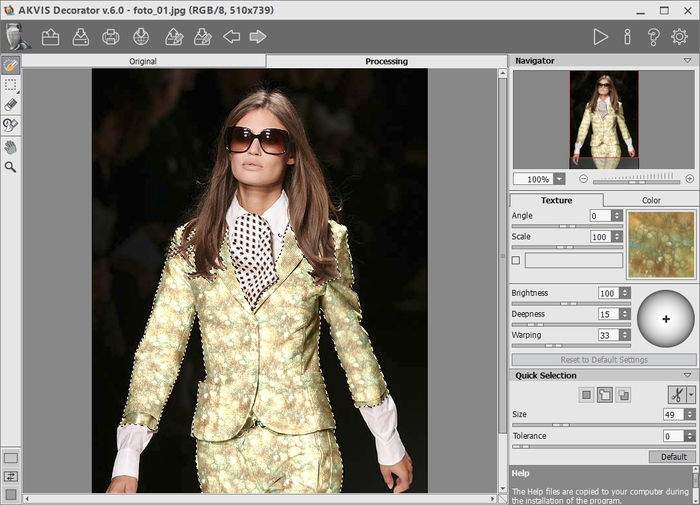
- Paso 4. Ya tenemos la modelo con vestido de otro color, pero sus accesorios no combinan con su traje, así que tendremos que cambiar las gafas y la corbata para que armonice con su indumentaria.
Trazamos las gafas.
Pulsamos sobre el botón
 .
.
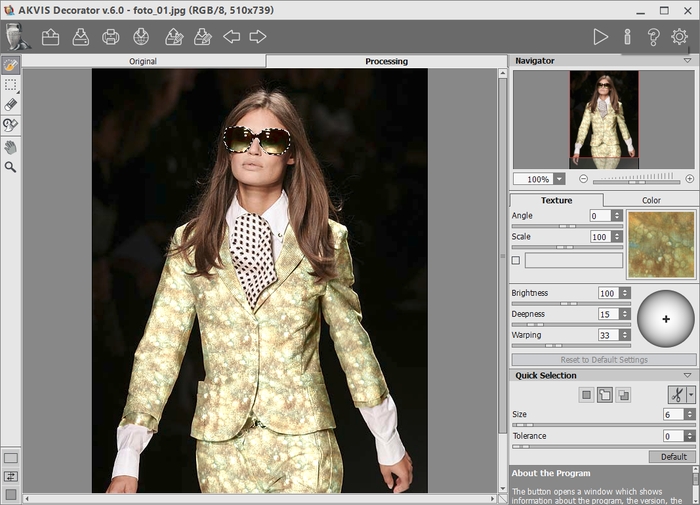
- Paso 5. Para terminar, repetimos el proceso, esta vez seleccionamos la corbata y escogemos un verde claro al tabulador de Color.
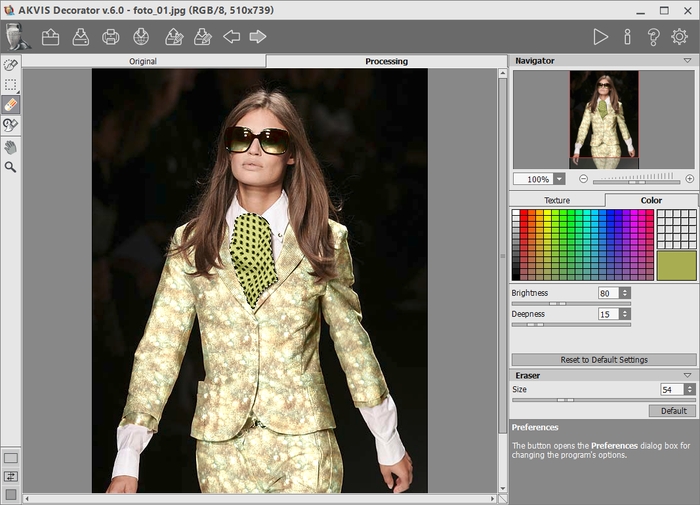
Este es el resultado final. Las opciones no tienen límite. Cualquier persona con poca experiencia puede hacer el efecto con la facilidad que ofrece el programa.

 |
 |
| Imagen original | Resultado |
